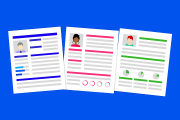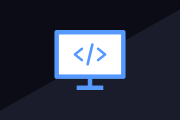从零开始,深入浅出搭建.NET网站全攻略,零基础掌握.NET网站构建,实战全攻略
《从零开始,深入浅出搭建.NET网站全攻略》是一本面向.NET初学者的教程,系统介绍了.NET网站搭建的各个环节。书中深入浅出,从环境搭建、框架选择到代码实现,全面讲解.NET网站开发。无论是新手还是有一定基础的读者,都能从中获得宝贵知识和技能。
随着互联网的快速发展,网站已经成为企业展示形象、拓展业务的重要平台,而.NET作为微软推出的强大开发框架,以其高效、安全、易用等特点,受到了众多开发者的青睐,本文将深入浅出地介绍如何搭建一个.NET网站,帮助您快速上手。
准备工作
1、环境搭建
(1)操作系统:Windows 10或更高版本
(2).NET开发环境:Visual Studio 2019或更高版本
(3)数据库:MySQL、SQL Server等
2、网络环境
确保您的网络环境能够正常访问互联网,以便下载相关软件和资源。
创建项目
1、打开Visual Studio 2019,选择“创建新项目”。
2、在创建新项目对话框中,选择“Web”下的“ASP.NET Core Web应用”。
3、输入项目名称,选择项目保存位置,点击“创建”。

4、在创建项目对话框中,选择框架版本(如.NET Core 3.1),数据库连接(如Entity Framework Core),点击“创建”。
项目结构
1、wwwroot:存放静态文件,如CSS、JavaScript、图片等。
2、wwwrootcss:存放CSS样式文件。
3、wwwrootjs:存放JavaScript文件。
4、wwwrootimages:存放图片文件。
5、Models:存放实体类。
6、Controllers:存放控制器类。
7、Views:存放视图文件。
8、Program.cs:主程序入口。
9、Startup.cs:配置文件。
数据库配置
1、在Startup.cs中,找到ConfigureServices方法。
2、添加数据库连接字符串:
services.AddDbContext<MyDbContext>(options =>
options.UseSqlServer(Configuration.GetConnectionString("DefaultConnection")));3、在appsettings.json中,添加数据库连接字符串:
{
"ConnectionStrings": {
"DefaultConnection": "server=localhost;database=mydatabase;uid=myusername;pwd=mypassword;"
}
}创建控制器和视图
1、在Controllers文件夹下,创建一个新的控制器类,如“HomeController”。
2、在HomeController中,添加一个Action方法,如“Index”,用于显示首页内容。
3、在ViewsHome文件夹下,创建一个新的视图文件,如“Index.cshtml”,用于显示首页内容。
4、在Index.cshtml中,编写HTML代码:
<!DOCTYPE html>
<html>
<head>
<title>我的.NET网站</title>
</head>
<body>
<h1>欢迎来到我的.NET网站</h1>
</body>
</html>运行项目
1、打开Visual Studio 2019,按F5运行项目。
2、在浏览器中输入项目地址,如http://localhost:5000,即可看到首页内容。
通过以上步骤,您已经成功搭建了一个.NET网站,这只是一个简单的示例,实际开发中还需要考虑更多的功能和需求,希望本文能帮助您快速上手.NET网站开发,祝您在编程道路上越走越远!
相关文章